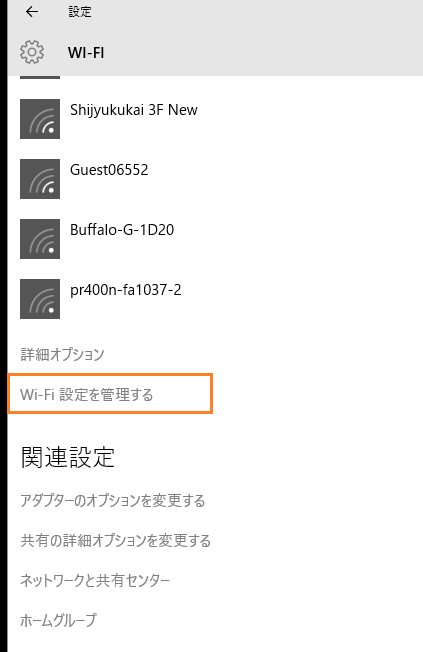Windows10にアップグレードするとWifiの接続設定のやり方が変わってしまいました。相変わらずこの部分も改悪が進みました。Microsoftの自己満足UIデザイン(デザイナーがくそですね)には本当にうんざりです。
さて、設定方法をメモっておきます。
1.(画面左下にあるWindowsマーク) > 左クリック > 設定
2.設定ダイアログが起動するので ネットワークとインターネット Wi-F をクリック
3.ネットワークとインターネットダイアログが起動するのでその中にある Wi-Fiをクリック
4.ワイヤレス ネットワーク接続 ダイアログが起動します。
右側のスライダーを下方向にドラッグして画面下にスクロールします。
5.Wi-Fi 設定を管理するをクリックします。
Windows7では簡単に見つかったのにWindows10になってここに辿り着くまでの手間が増えてしまいました。
6.Wi-Fi 設定を管理する ダイアログが起動します。
ここでもまた画面右側のスライダーで画面下部へスクロール移動します。
すると既知のネットワークの管理という部分に認識されるWifiのSSIDが一覧表示されます。
自動で接続されて困るWifiのSSIDを見つけたらそれをクリックし削除を押せば完了です。